ChromeのシークレットモードでGooglereCaptchaをバイパスする簡単なトリック
これは、ChromeのincoginitoモードでreCaptchaエラーが発生した場合の簡単な解決策です。
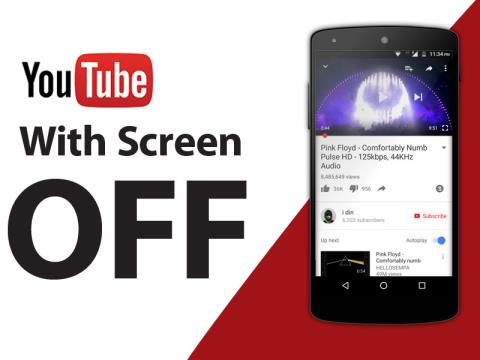
それで、先日電車で旅行していて、一晩の旅でした。あなたがYouTubeで私をフォローしているなら、あなたは私が眠りにつく前にYouTubeビデオ(またはそのことについてはどんなオーディオ)も聞く習慣があることを知っているかもしれません。テッドのビデオから始まりましたが、今ではオーディオブックから成功した起業家へのインタビューまで何でも聞いています。
ただし、YouTubeアプリの大きな問題の1つは、画面をオフにしてYouTube動画を無料で再生するオプションがないことです。携帯電話をロックすると、ビデオの再生が停止します。夜にYouTubeで動画を聴いていると、画面から出るライトとバッテリーの消耗が常に問題になり、非常に苛立たしいものになります。
関連: Android向けの9つのベストYouTubeアプリの選択肢
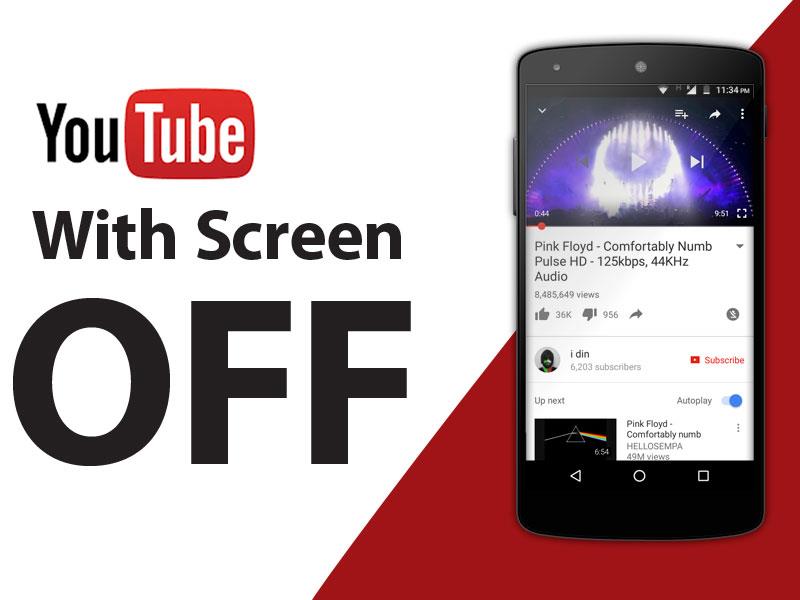
以前、バックグラウンドでYouTubeビデオを再生するいくつかの方法について説明しました。ただし、画面をオフにしてYouTube動画を再生することは、まったく別のシナリオです。
はい、 YouTube Redでこのオプションを利用できますが、月額$ 10の価格で提供されます。さらに悪いことに、YouTube redは現在、米国に住む人々にのみ限定されています。確かに、これらの条件は両方とも私にはうまくいきません。
では、画面をオフにしてYouTubeビデオを聞くにはどうすればよいですか?
幸いなことに、AndroidとiOSの両方でそれを行うにはいくつかの方法があります。そして、これらの方法はすべて、さまざまな状況で非常にうまく機能します。それでは、それらを見てみましょう。
画面をオフにしてYouTubeを聴く
1.FireFoxブラウザ
この方法は非常にばかげていますが、ピンチで役立ちます。YouTubeビデオのURLをクリップボード(画面をオフにして再生したいもの)にコピーするだけです。次に、AndroidデバイスでFirefoxブラウザーを開き、ビデオURLを貼り付けて、デスクトップモードをオンにします。それでおしまい。ディスプレイをオフにすると、ビデオは問題なく再生されます。
iPhoneまたはiPadで画面をオフにしてYouTubeを聴くには、Safariブラウザでも同じ方法を使用できます。ビデオのURLをコピーして、SafariブラウザのYouTubeモバイルサイトに貼り付けます。次に、ビデオを再生して、ホーム画面に移動します。ビデオの再生が停止します。再生を再開するには、上にスワイプしてコントロールセンターを移動し、左下の再生ボタンをタップします。オーディオの再生が再開されます。画面をオフにしても再生は継続されます。
完全な内訳については、次のビデオをご覧ください。
どうやら、Google Chromeでは、Firefoxブラウザで行ったのと同じように、バックグラウンドでYouTubeビデオを再生して画面をオフにすることもできます。ただし、Google自体がChromeを所有しているため、これがどのくらいの期間機能するかはわかりません。ただし、Firefoxはオープンソースプロジェクトであり、将来的に問題が発生することはありません。
長所
短所
2.Xposedモジュール
Xposedフレームワークがインストールされたroot化されたAndroidデバイスを持っている幸運な人の一人なら、あなたの努力の成果を喜ぶ時が来ました。YouTubeバックグラウンド再生は、バックグラウンドでYouTubeビデオを再生できるシンプルなXposedモジュールであり、画面をオフにしてもそのビデオを再生し続けます。モジュールはかなり安定しており、毎月更新されるため、YouTubeがサービスを妨害するために新しい更新を提供したとしても、モジュールはその方法を見つけます。
YouTubeのバックグラウンド再生の仕組みは非常に独創的です。インストールしたら、公式のYouTubeアプリでビデオを再生するだけです。これで、アプリを終了すると、通知トレイにビデオコントロールが表示されます。再生ボタンを押すと、離れたところから再開できます。これで、画面をロックしても、ビデオは再生されます。
上記のリンクのバックグラウンドでYouTubeビデオを再生する方法で説明した、他のサードパーティ製アプリ(Firetube、ListenOnYouTube、OG YouTubeなど)を使用することもできます。
長所
短所
関連:これまでになくてはならない13のXposedモジュール
3.人生の黒い画面(推奨)
電車の中で、画面をオフにしてYouTubeの動画を聞くのに、どの方法を使ったのか気になる方は、このアプリでした。
そのため、バックグラウンドでYouTube動画を再生するアプリは数十ありますが、このアプリの優れている点は、画面をオフにしてYouTubeアプリ内でYouTube動画を再生できることです。あなたが望むように。
そして、それが機能する方法は、近接センサーを利用することです。近接センサー(通常はフロントカメラの横)をブロックすると、Androidで再生されているすべてのものが再生され続けている間、画面が黒くなります。これは、電話の画面を下に向けたときや、電話がポケットに入っているときにも機能します。全体的に、それは多くのバッテリージュースを節約し、それが言うことを正確に行うので、それは最良の方法です。
無料版は広告でサポートされているので、たまに1つか2つのビデオを見る必要があります。それが気に入らない場合は、有料版を使用できます。設定から、秒の遅延をカスタマイズしたり、永続的な通知をオフにしたり、音をロックしたり、タイマーをオフにしたりするオプションもあります。
言うまでもなく、このアプリは明らかな理由でGoogle Playストアで入手できませんが、公式Webサイトからダウンロードできます。そして、私は、開発者がアプリの名前とWebサイトに付けた創造性に感銘を受けました。
長所
短所
関連:YouTuberはどのくらいのお金を稼ぎますか?YouTuberによる回答
4.NewPipeアプリの使用
バックグラウンドでYouTubeビデオを聞く別の方法は、NewPipeアプリを使用することです。このアプリは、Black Screen ofLifeアプリとは動作が大きく異なります。実際、Xposedモジュールを使用するのと非常によく似ています。
このアプリを使用する場合は、ボタンを1つタップするだけで、スマートフォンをロックできます。ビデオは、音楽プレーヤーのように、バックグラウンドで再生されます。
このアプリの最も優れている点は、非常に軽量で、クリーンで、使いやすいことです。実際、他のサードパーティのYouTubeアプリとは異なり、NewPipeはYouTube Webサイトのコンテンツをフレーズで表現し、きちんと使用可能な形式で表示します。必要に応じて、シングルタップでビデオをダウンロードすることもできます。
選択したビデオをバックグラウンドで再生するには、NewPipeでビデオを開き、右下隅に表示される「バックグラウンド」アイコンをタップします。これで、音楽プレーヤーと同じように、ビデオが一時停止され、オーディオがバックグラウンドで再生され始めます。
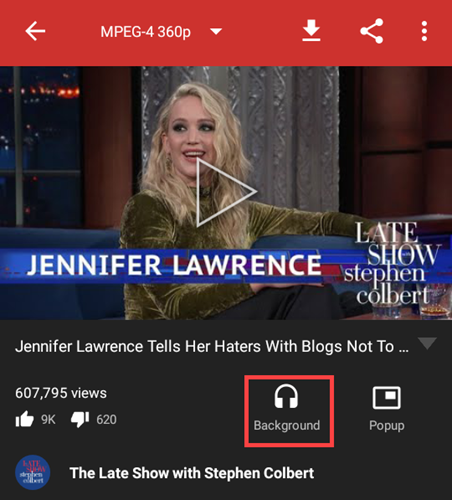
あなたは通知センターを再生しているメディアを見ることができます。オーディオの再生中に、画面をオフにするか、スマートフォンをロックすることができます。
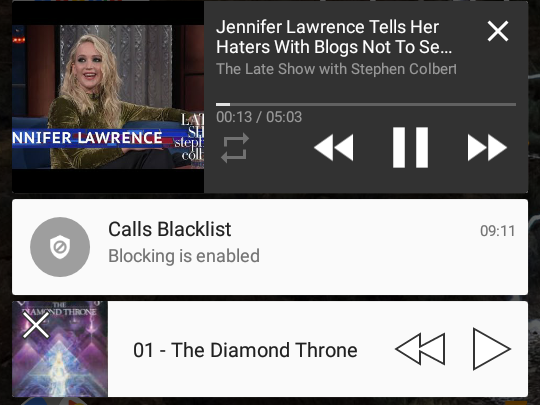
このアプリで私が本当に気に入っているもう1つの点は、バックグラウンドプレイリストに他の動画を追加できることです。これにより、次の再生のためにビデオを手動で選択する必要がなくなります。
さらに、このアプリはオープンソースであり、完全に無料で、広告は含まれていません。ただし、明らかな理由により、Playストアからこのアプリをダウンロードすることはできません。
長所
短所
まとめ
個人的には、ブラックスクリーンオブライフアプリを使用します。これは、私が望んでいることを正確に実行し、公式のYouTubeアプリで動作するためです。ほとんどの場合、YouTubeでお気に入りのプレイリストを聴いているときは、Androidスマートフォンの画面をテーブルに向けるだけで、オーディオの再生中に画面がオフになります。夜やバッテリージュースの節約に最適です。
これは、ChromeのincoginitoモードでreCaptchaエラーが発生した場合の簡単な解決策です。
PUBGやその他のペースの速いゲームでの遅い反応にうんざりしていませんか?これがあなたが試すことができるAndroidとiOSのための最高の反応時間改善ゲームです。
歌詞を覚えていないようですが、アクセントがわかりにくいですか?心配しないでください、ここにAndroid用の最高の歌詞アプリがあります!
CSV、ブラウザ、またはパスワードマネージャからGoogle Chromeにパスワードをインポートしたいですか?パスワードをChromeにエクスポートまたはインポートする方法は次のとおりです。
コロナウイルスの発生と安全対策について最新情報を入手できる、AndroidとiOS向けの信頼できるアプリのリストを以下に示します。
BluetoothメニューはAndroid10でいくつか変更されました。これは、Android10でBluetoothオーディオデバイス間でオーディオをすばやく切り替える方法です。
あなたの甘い子供の頃の思い出を追体験してください。Android用の10の最高のGBAエミュレーターゲームをご覧ください。今すぐお試しください。
インターネットはポルノや露骨な内容でいっぱいです。iPhone用のこれらの最高のペアレンタルコントロールアプリを使用して、若い心を保護します。
Windowsコンピュータでインターネットを共有したいですか?何十ものアプリを試した後、ここにWindowsコンピューターからWiFiホットスポットへのベスト4アプリがあります。
Android用の優れたカレンダーアプリをお探しですか?ここでは、Android向けの上位5つのカレンダーアプリを詳細に比較します(比較表もあります)。